Ez a cikk gépi fordítás segítségével készült el.
Automatikus hozzárendelés
Egy csapat kezelésének része az üzletek egyenletes elosztása a csapattagok között. A Pipedrive automatikus hozzárendelési eszközével szabályokat állíthat be ennek automatikus kezelésére.
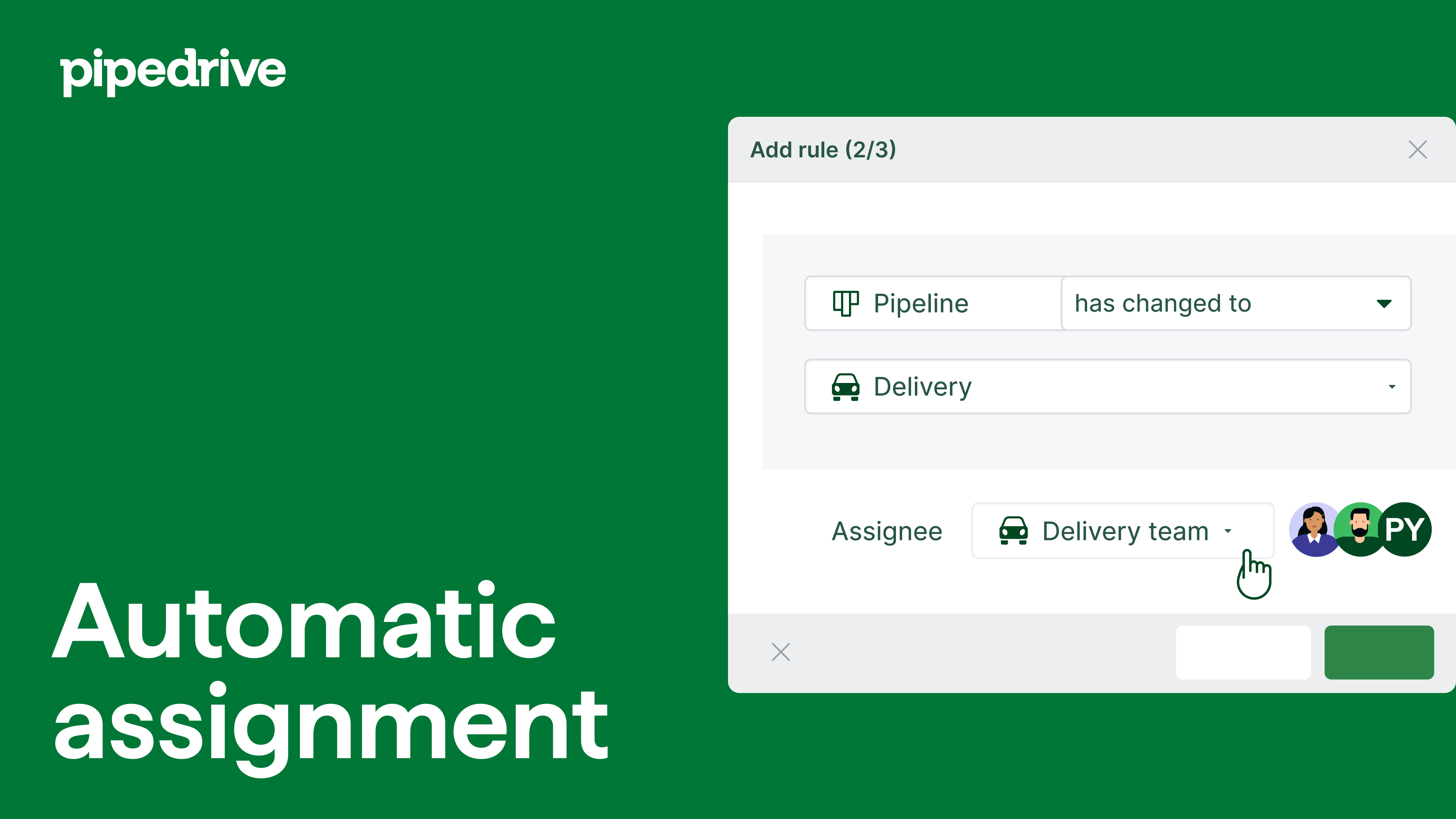
Hol található az automatikus hozzárendelés eszköz
Kattintson az ”...” gombra a baloldali navigációs ablak megnyitásához a képernyő bal oldalán, vagy menjen a Beállításokhoz.
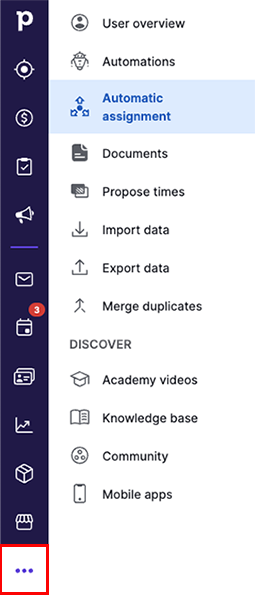
Mindkét útvonal elvezet a tulajdonság oldalára, ahol elkezdheti konfigurálni az automatikus hozzárendelés szabályait.
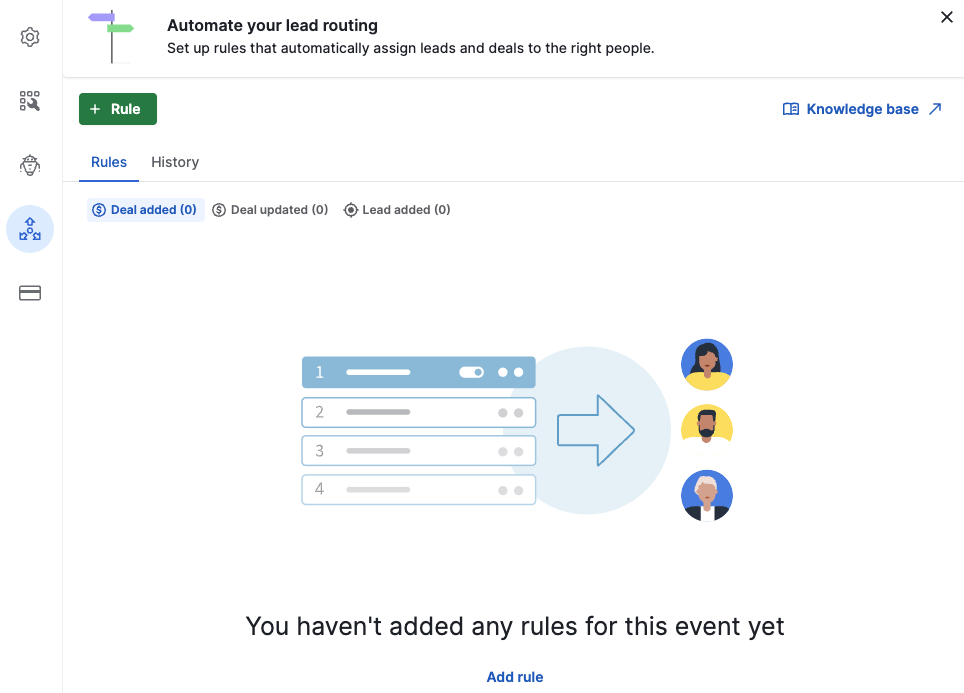
Hogyan állítsuk be az automatikus hozzárendelési eszközt
Kattintson a ”+ Szabály létrehozásához egy új automatikus hozzárendelési szabályt.
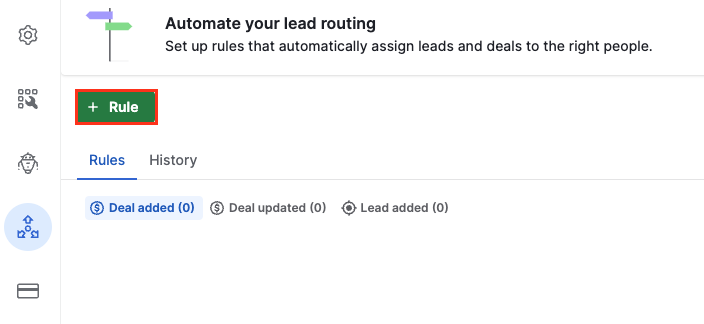
Válassza ki az elemet (lead vagy ajánlat) és az eseményeket, amelyek mászűrni fogják a szabályt.
Ajánlat
- Ajánlat hozzáadva – Új ajánlatok hozzárendelése meghatározott tulajdonosokhoz
- Ajánlat frissítve – Egy létező ajánlat hozzárendelése egy tulajdonoshoz, miután megváltozott a csővezeték vagy a szakasz
Lead
- Lead hozzáadva – Új vezetékek hozzárendelése meghatározott tulajdonosokhoz
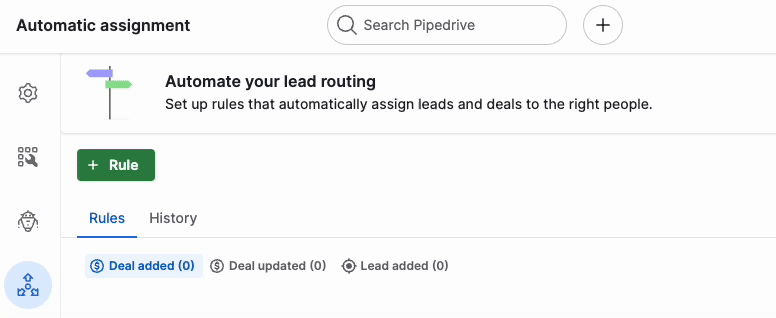
Ezután meg kell határoznia a feltételeket a szabályhoz. A feltételek olyan szűrők, amelyeknek egy lehetőségnek (lead vagy ajánlat) meg kell felelnie ahhoz, hogy egy tulajdonoshoz legyen hozzárendelve.
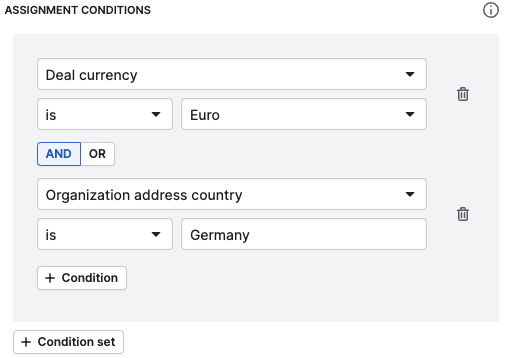
Miután meghatározásra kerültek a feltételek, kiválasztani az hozzárendelendő tipust és hozzárendelt személyt.
Négy hozzárendelési típus közül választhat:
- Felhasználó – Válassza ki fiókjának egy felhasználóját, hogy az újonnan létrehozott ajánlatokat hozzárendeje
- Csapat – Válasszon egy csapatot fiókjáról és a round-robin módszert használja az újonnan létrehozott adatok szétosztására a tagok között
- Szervezet tulajdonosa – Ha a lead vagy az ajánlat már kapcsolódik egy meglévő szervezethez, hozzá tudja rendelni a lead vagy az ajánlat tulajdonosához
- Személy tulajdonosa – Ha a lead vagy az ajánlat már kapcsolódik egy meglévő kapcsolattartó személyhez, hozzá tudja rendelni az adott kontaktszemély tulajdonosához a leadet vagy az ajánlatot
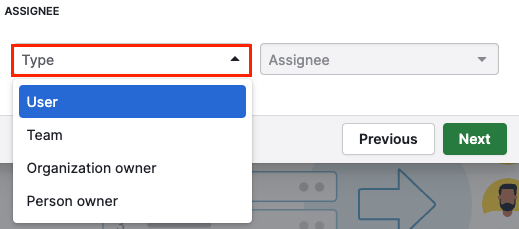
A következő lépésben be kell állítania a szabály beállításait. Látni fog egy mezőt a szabálynevéhez (kötelező) és leírása (opcionális). Jelölje be a ”Aktívra állítás” mezőt és a változtatásokat mentse.
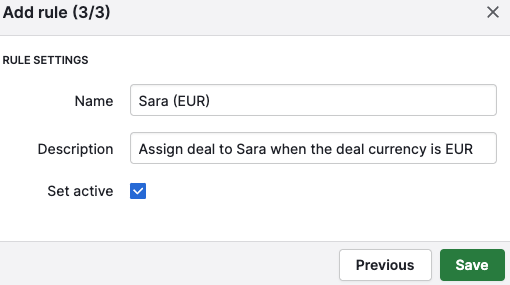
Az ön szabályainak kezelése
Ha két vagy több szabályt hozott létre, minden szabály prioritását meg kell határoznia. Kattintson a „Prioritás beállítása” gombra, és állítsa be a kívánt sorrendet az = ikon használatával.
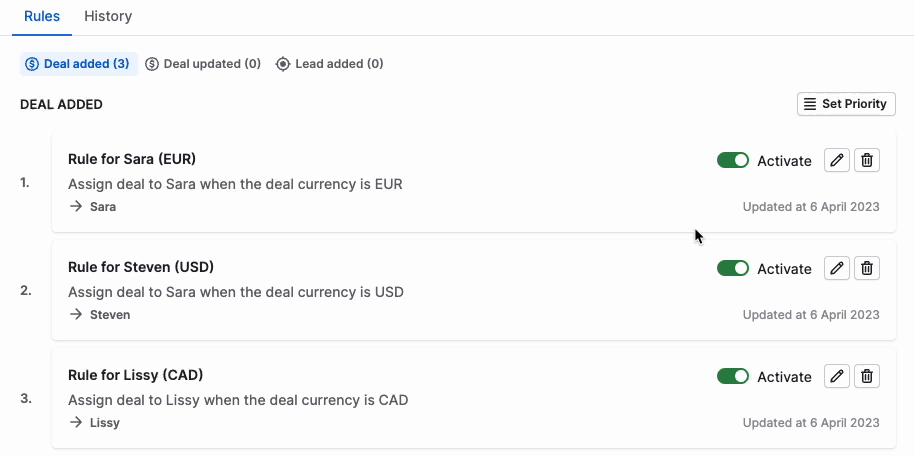
Amikor egy új ügyletet hoznak létre, a funkció megpróbálja összehasonlítani az első szabályban szereplővel. Ha a kritériumok nem egyeznek, végig fog menni az összes szabályon, amíg talál egyezést.
Feladat előzményeinek ellenőrzése
A “Történelem” fülön megtalálhatók az ajánlatok és ügyletek naplói és azok állapota.
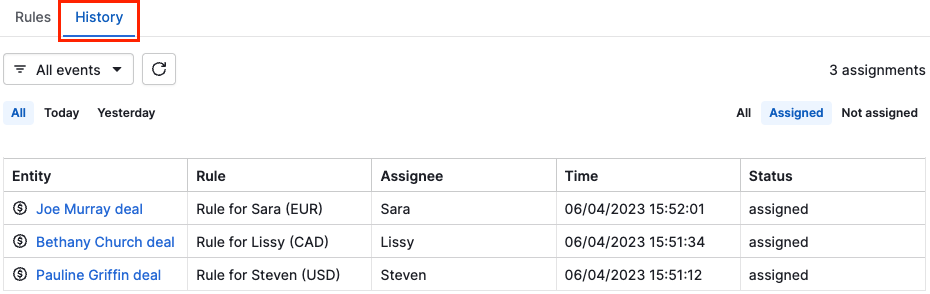
Ebben a nézetben láthatja:
- Hogy bármelyik szabály triggerelődött-e
- Az elemre kinek lett hozzárendelve
- Mikor dolgozta fel az eszköz az újonnan létrehozott elemet
A naplókat specifikus dátumokra szűrheti, mint például mind, ma és tegnap. Emellett szűrőket alkalmazhat entitásokra és eseményekre.

Miért nem működik az előírásom?
Ha rákattintasz a ”Nem hozzárendelt” fülre, akkor egy listát találsz az összes leadről és üzletről, amelyet nem rendeltek automatikusan tulajdonoshoz.
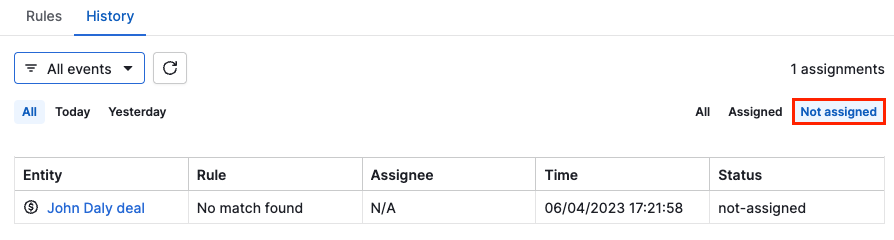
Az előírás miértjei, amiért nem működhetnek:
- Felhasználó nem található – az előírt tulajdonosként definiált felhasználó nem létezik, vagy inaktív
- Nincs felhasználó a csapatban – egyik csapatban definiált tulajdonosként meghatározott felhasználó sem tudta átvenni az üzlet vagy lead tulajdonjogát
- Hiba – ismeretlen hiba
Az előírásoknál, amelyeknél a személy tulajdonos vagy szervezet tulajdonos van kijelölve tulajdonosnak:
- Szervezet nem található – az üzletnek vagy leadnek nem volt kapcsolódó szervezete
- Szervezet azonosítója nem található – a szervezet nem létezik, vagy inaktív
- Személy nem található – az üzletnek vagy leadnek nem volt hozzárendelt személy entitás
- Személy azonosítója nem található - a személy nem létezik, vagy inaktív
Ha váratlan hibákat tapasztalsz az előírásokkal kapcsolatban, kérlek lépj kapcsolatba támogatási csapatunkkal.
Hasznos volt ez a cikk?
Igen
Nem